Reseña del libro: Windows 8 paso a paso, por Ciprian Rusen y Joli Ballew
Windows 8 ya está a la venta, y la interfaz es algo radicalmente diferente a cualquier versión anterior. Hay características que son completamente nuevas, características que funcionan de manera diferente a sus encarnaciones anteriores y características que son prácticamente iguales. ¿Cuál es la mejor manera de empezar a trabajar con Windows 8 ? Windows 8 Step By Step es parte de una serie que tiene una merecida reputación por explicar las cosas de una manera simple y directa que casi cualquier persona puede entender y por ayudar a los usuarios nuevos o inexpertos a ganar confianza rápidamente. ¿Se ajusta Windows 8 paso a paso(Windows 8 Step By Step) a este patrón? Vamos a averiguar.
Descargo de responsabilidad:(Disclaimer:) leí algunos de los capítulos mientras se escribía este libro, pero no me formé una opinión del libro en su totalidad hasta que tuve en mis manos el producto terminado.
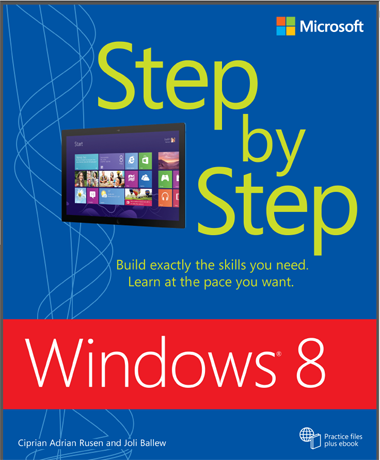
Empezando
Lo primero que notará es que este es un libro muy grande. Con los libros técnicos, esto puede ser bueno o malo. O los autores han tomado todo el espacio que necesitan para explicar todo de la manera correcta, o han metido tanta pelusa que parece que les están pagando por palabra. Me di cuenta desde el principio que este libro era de la variedad "Toma todo el espacio que necesites para explicar las cosas" . ("Take as much space as you need to explain things")Las primeras 30 páginas presentan una descripción general de Windows 8 , una explicación de las convenciones del libro y algunos consejos útiles sobre cómo modificar la cinta para adaptarla a su propio estilo, lo que hace que el lector tenga un buen comienzo.

Sin embargo, me sorprendió ver que cuando el libro comienza, los autores asumen que el lector tiene una computadora con Windows 8 ya instalado. Incluían mucha información sobre la instalación de Windows 8(Windows 8) (en forma de actualización o arranque dual con un sistema operativo(operating system) existente ) al final del libro. Creo que una breve mención de esa sección en el capítulo "Introducción a Windows 8"("Introducing Windows 8") hubiera sido apropiada. Sin embargo, esa es una objeción menor, porque el libro explica todo lo que un nuevo usuario necesitará saber para comenzar. Desde esta versión de Windowses tan diferente que muchos usuarios nuevos (como yo) apreciarán la forma en que los autores guían al lector a través de los pasos iniciales. Es especialmente importante entender cómo funciona la pantalla Inicio(Start) , porque esto es lo que saluda a todos cuando abren Windows 8 por primera vez y no se parece a nada que Microsoft haya hecho antes. Windows 8 Step By Step también explica cómo usar los mosaicos en la pantalla de Inicio(Start) y cómo personalizar su apariencia de acuerdo con lo que funcione mejor para cada persona. Me hubiera gustado una explicación un poco más completa de lo que son los Charms , pero la descripción de cómo funcionan y dónde aparecen es muy buena. Como alguien que todavía encuentra la apariencia del Inicio(Start) pantalla discordante(screen jarring) , encontré la advertencia de no usar el escritorio(Desktop) para todo "porque las aplicaciones se convertirán en la norma, especialmente en teléfonos y tabletas" un poco extraña. Esto supone que la mayoría de la gente cambiará de las computadoras de escritorio tradicionales a los teléfonos y tabletas, lo que dudo que sea el caso. En este momento, muchos programas familiares solo funcionan en el escritorio(Desktop) , por lo que las personas tendrán que cambiar a él para seguir trabajando con su software habitual. Es demasiado pronto para instar a la gente a que renuncie. Y así lo reconoce el apartado "Puntos clave" : ("Key Points")"El escritorio tradicional está disponible desde la pantalla de Inicio y sigue siendo donde harás la mayor parte de tu trabajo".

La explicación de cómo "finalizar una sesión de computación(computing session) " parece ser un obsequio a la nueva forma de pensar de Microsoft : "Debido a que se fomentan otras opciones, la opción de apagar la computadora es más difícil de acceder" . Dormir o hibernar una tableta o un teléfono es una cosa, pero en una computadora de escritorio todavía consume energía y muchas personas (como yo) prefieren apagar la computadora cuando terminamos el día.
Aplicar o no aplicar
De acuerdo con la filosofía de "usar la pantalla de inicio(Start screen) ", hay un capítulo muy detallado dedicado al uso y personalización de las aplicaciones que vienen en la pantalla de inicio . (Start)Creo que después de leer esta sección, casi todos se sentirán seguros con esas aplicaciones y con la adición de otras. Fue bueno ver instrucciones extensas para personalizar la pantalla de inicio(Start) para mostrar solo los mosaicos que uno quiere ver e incluir más aplicaciones que las que aparecen inicialmente. Sin embargo, todavía estoy un poco confundido acerca de qué se considera exactamente una aplicación. Este capítulo describe Microsoft Office como un "conjunto de aplicaciones" que se puede incluir en el Inicio(Start)pantalla. No hay ninguna indicación de qué otro software de terceros, si lo hay, califica para aparecer en la pantalla de Inicio . (Start)Para un nuevo usuario que aún no ha adquirido mucho en el camino de otro software, esto no debería ser un problema, pero para alguien con más experiencia que tiene curiosidad acerca de si, digamos, un navegador que no sea de Microsoft podría ser mosaico, no hay información de una(information one) forma u otra. Desafortunadamente, Windows 8 paso a paso(Windows 8 Step By Step) no habla sobre la instalación de software en el escritorio(Desktop) . Lo más probable es que esto se deba a que nada ha cambiado realmente desde esa perspectiva. El proceso es el mismo que en versiones anteriores de Windows . Sin embargo, algunos recién llegados podrían haberse beneficiado de un recordatorio de esto.
Investigando el software incorporado
El capítulo dedicado a archivos, carpetas y bibliotecas fue uno de los más detallados y debería proporcionar una explicación clara para casi todos sobre cómo funcionan estas cosas. Las personas que ya están familiarizadas con versiones anteriores de Windows también encontrarán este capítulo una referencia útil. La interfaz de Windows(Windows) 8 es notablemente diferente, pero los procesos básicos son muy parecidos a los de Windows 7 . Los archivos de práctica (de descarga gratuita desde el sitio web de Microsoft(Microsoft website) , enlace provisto al comienzo del libro) deberían hacer que aprender a usar el Explorador de archivos(File Explorer) sea casi sencillo. El capítulo sobre Internet Explorer 10es especialmente bueno. El navegador ha cambiado de manera significativa, y es bueno tener a mano instrucciones e ilustraciones detalladas durante el proceso de aprendizaje. La atención se centra en la versión de pantalla completa disponible en la pantalla Inicio(Start) , que no se parece a nada que Microsoft haya hecho antes, pero también hay instrucciones detalladas y completamente ilustradas para usar la versión de escritorio(Desktop) (sí, hay dos versiones separadas y distintas de la navegador incluido en Windows 8 ). Pensé que el consejo de los autores de probar ambas versiones y luego elegir una como predeterminada era muy inteligente.

Es probable que los recién llegados no sepan mucho sobre "computación en la nube", por lo que el capítulo que describe SkyDrive de Microsoft también será útil. Es claro y va al grano y debería tener a cualquiera listo y funcionando rápidamente. También hay un buen capítulo sobre "aplicaciones sociales", aunque no estoy seguro de por qué cosas como la cámara, el calendario(Camera, Calendar,) y el correo(Mail) se consideran "sociales". La aplicación People , que realmente es social, debería atraer a casi todos, y sospecho que será la aplicación más utilizada en la pantalla. Windows 8 paso a paso(Windows 8 Step By Step) debería hacer que todos usen esta aplicación y hacer que su uso sea fluido y fácil. Me sorprendió saber que Windows Media Center no esWindows 8 desde el principio, pero las instrucciones para obtenerlo son claras y el libro guía al nuevo usuario a través de todo tipo de uso y creación(use and creation) de medios . Y, por supuesto, hay un capítulo dedicado a encontrar, comprar y jugar juegos, que incluye instrucciones para usar el índice de experiencia de Windows(Windows Experience Index) para determinar si su computadora tiene lo que se necesita para ejecutar los juegos actuales e instrucciones para conectarse a su Xbox si tiene una.
Conectar(Connecting) , compartir, seguridad y más
Los capítulos dedicados a la configuración de una red doméstica(home network) , la conexión a Internet, el intercambio de datos a través de una red y la configuración de cuentas de usuario son claros y detallados y deberían brindarle al nuevo usuario confianza(user confidence) para hacer estas cosas. Me gustó especialmente la atención al detalle en la explicación de cosas como la configuración de una cuenta de Windows Live/Microsoft account y la creación de cuentas de usuario separadas para computadoras que serán utilizadas por más de una persona. Sospecho que incluso algunos usuarios de Windows más experimentados podrían usar un curso de actualización(refresher course) sobre la administración de cuentas de usuario. Hoy en día, la seguridad es más importante que nunca, y el capítulo que trata sobre cómo mantener un Windows 8Computer Safe and Secure hace un buen trabajo al explicar las medidas de seguridad integradas de Windows 8 .

No estoy seguro de que un novato absoluto tenga una razón para jugar con la configuración del firewall, especialmente si solo usa las aplicaciones que vienen con Windows 8 , pero tener las instrucciones a mano será esencial cuando llegue el momento. Tampoco estoy seguro de cuánto querría jugar un recién llegado con Windows Defender , pero aquí nuevamente, las instrucciones son claras y bien ilustradas y serán una buena referencia para el futuro. Después de haber descubierto a lo largo de los años cuántos recién llegados tienen una visión distorsionada de lo que realmente hace Windows Update (mi madre nunca permitió que se ejecutara una actualización en su computadora con Windows ME(Windows ME computer) , por temor a que se contagiara de un virus, y puede imaginarse el desorden que causó), encontré el enfoque de sentido común paraWindows Update en Windows 8 paso a paso(Windows 8 Step By Step) una de las partes más valiosas del libro. Los capítulos que tratan sobre las formas en que Windows 8 realiza copias de seguridad y restaura la información también son muy buenos. El Centro de actividades(Action Center) puede ser un poco intimidante para un recién llegado, pero la explicación de lo que hace y cómo leer y personalizar sus notificaciones debería facilitar mucho su uso. Los lectores con niños apreciarán la explicación de Family Safety , aunque creo que esto probablemente debería haberse incluido en los capítulos que tratan sobre seguridad. Hay una gran sección dedicada al Centro de facilidad de acceso(Ease of Access Center) . No estoy seguro de haber llamado al capítulo Hacer que mi computadora sea accesible(Making My Computer Accessible), aunque. Para mí, sonaba como instrucciones para asegurarse de que otras personas pudieran usar la computadora, en lugar de facilitar que las personas con discapacidades usen Windows 8 . Sin embargo, esa es una objeción menor.

Dada la interfaz amigable con la pantalla táctil de Windows 8(Windows 8) , me sorprendió mucho ver el capítulo sobre el uso de dispositivos con pantalla táctil hasta el final de la lista. Pero dada la disponibilidad de dispositivos con pantalla táctil, es probable que un recién llegado utilice primero Windows 8 en una computadora de escritorio o portátil más convencional. Me gustó especialmente el capítulo llamado "20 consejos para mejorar su experiencia informática con Windows 8"("20 Tips for Improving Your Windows 8 Computing Experience") . Los autores claramente pensaron en esto a fondo y han presentado excelentes sugerencias. Creo que poder agregar el atajo(Shut Down shortcut) de apagado a la pantalla de inicio(Start) será más atractivo, pero también me gustaron las instrucciones para usar el " menú oculto del sistema ".(system menu), "donde aparecen muchas herramientas muy útiles. Esta es una adición que muchos usuarios experimentados apreciarán especialmente. Y, por supuesto, ningún buen libro de computadora(computer book) estaría completo sin una sección de resolución de problemas(troubleshooting section) . Dado que Windows 8 es tan radicalmente diferente de sus predecesores, sospecho que este capítulo tendrá mucho uso mientras la gente está poniendo los pies en la tierra Tiene muchos buenos consejos de sentido(sense advice) común .
Resumiendo
Windows 8 Step By Step continúa con la filosofía de la serie(series philosophy) de tomar todo(everything one) paso a paso. Está diseñado para principiantes y los autores se toman el tiempo para explicar todo. Siempre he apreciado los libros que no asumen que todo el mundo ya sabe todo. Claro(Sure) , algunas personas ya sabrán algunas de estas cosas, pero como con la mayoría de los libros de informática, este está diseñado para leerse en cualquier orden. Los autores saben claramente de lo que están hablando y pueden comunicarse con los recién llegados sin menospreciar ni olvidar lo que es enfrentarse a algo nuevo. Creo que las personas que han usado otras versiones de WindowsEs posible que este libro les falte un poco de información, especialmente cuando se trata de usar software de terceros. Sin embargo, dado que esta no es la audiencia principal del libro, no lo descarto por eso.

Veredicto
No se deje intimidar por el tamaño de este libro. No estás comprando un contenedor para pelusa y relleno(fluff and filler) , créeme. Todo en esta nueva versión de Windows está explicado con cuidado detalle y con ilustraciones para ir mostrándolo todo a lo largo del camino. Este es el tipo de libro que debe tener a mano junto a su computadora como referencia porque le dará la confianza de que puede hacer todo bien. ¡Es un ganador!
Related posts
Reseña del libro: Windows 8.1 paso a paso, por Ciprian Rusen y Joli Ballew
Reseña del libro - Conecte sus computadoras y dispositivos en red, paso a paso
Reseña del libro - Microsoft Office Professional 2010 paso a paso
Reseña del libro - Microsoft Office Professional 2013 paso a paso
Reseña de libro - Microsoft Excel 2010 paso a paso
Reseña del libro - Enséñese usted mismo visualmente Windows 8
Reseña de libros: Windows 7 y Office 2010 para principiantes, paquete de libro + DVD
Reseña del libro - Redes domésticas inalámbricas para tontos
Reseña del libro - Windows 8 Inside Out, por Tony Northrup
Reseña del libro - Windows 7 Plain & Simple
Reseña del libro - Windows 8 para Dummies, por Andy Rathbone
Reseña de libros - Windows 7 funcionando
Reseña del libro - Gestión eficaz del tiempo
Reseña del libro - Fitness para geeks
Reseña de libros: colaboración en equipo, uso de Microsoft Office para un trabajo en equipo más efectivo
Reseña de libros - WordPress para Dummies
Reseña del libro - Microsoft Office Inside Out: Edición 2013
Reseña del libro - Google+ El manual perdido
Reseña de libros - Evernote para Dummies
Reseña de libros - Sugerencias rápidas visuales de Windows 7
